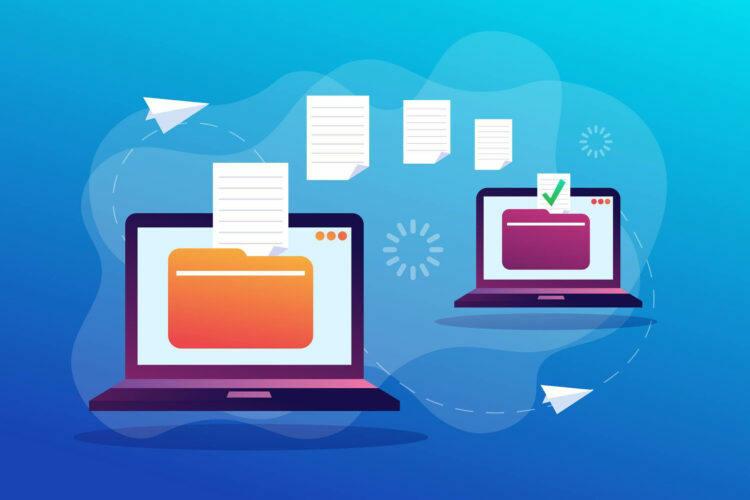Ši programinė įranga ištaisys įprastas kompiuterio klaidas, apsaugos jus nuo failų praradimo, kenkėjiškų programų, aparatinės įrangos gedimų ir optimizuos jūsų kompiuterį, kad jis būtų maksimaliai efektyvus. Išspręskite kompiuterio problemas ir pašalinkite virusus dabar atlikdami 3 paprastus veiksmus:
- Atsisiųskite „Restoro“ kompiuterio taisymo įrankį pateikiamas kartu su patentuotomis technologijomis (galima įsigyti patentą čia).
- Spustelėkite Paleiskite nuskaitymą rasti „Windows“ problemų, kurios gali sukelti kompiuterio problemų.
- Spustelėkite Taisyti viską išspręsti problemas, turinčias įtakos jūsų kompiuterio saugumui ir našumui
- „Restoro“ atsisiuntė 0 skaitytojų šį mėnesį.
Nemažai vartotojų skundėsi, kad jiems atnaujinus „Windows 8.1“, jų kelių monitorių sąranka nebeveikia tinkamai. Kai kuriais atvejais buvo aptiktas tik vienas monitorius, o kitais dirbo tik kai kurie monitoriai (tais atvejais, kai vartotojai turėjo 3 ir daugiau monitorių).

Aš nesiblaškysiu, kokia nuostabi yra daugelio monitorių sąranka, bet pasakysiu taip: po to, kai priprasite, daugiau niekada nenorėsite grįžti prie vieno monitoriaus. Dauguma problemų, susijusių su „Windows 8“ kelių monitorių sąranka, kilo pirmą kartą pasirodžius naujinimui, tačiau ir dabar yra vartotojų, kurie skundžiasi, kad „Windows 8.1“ neaptiko antrinių monitorių. Šiame vadove parodysime, kaip spręsti šias problemas ir išspręsti kelių monitorių sistemą.
Išspręskite problemas, susijusias su „Windows 8.1“ neaptinkant antrinių monitorių
Dažniau nei ne, tokias problemas sukelia pasenę ar sugedę vairuotojai. Žinoma, kažkur gali slypėti ir aparatūros problema, kurią dažniausiai yra sunkiau (ir brangiau) išspręsti. Turėdamas kelių monitorių masyvą sistemoje, kurioje veikia „Windows 8.1“, aš pats susidūriau su keliomis problemomis, tačiau, laimei, nieko, kas susiję su aparatūra, nepavyksta (bent jau šį kartą).
Taip pat skaitykite: „VLC Player“ netrukus pridės „Windows 8“ „Chromecast“ palaikymą
Kelių monitorių nustatymus galite rasti paspausdami „Windows“ klavišą + P arba dešiniuoju pelės mygtuku spustelėdami darbalaukį ir pasirinkdami „Ekrano skiriamoji geba“. Čia galite sukonfigūruoti naudojamus monitorius ir kaip jie išdėstyti. Šiame lange galite pamatyti, kiek monitorių atpažįsta „Windows 8.1“. Jei matote juos visus, tada reikia tik juos įjungti ir atitinkamai išdėstyti. (Patarimas: naudokite parinktį „Aptikti“, kad pamatytumėte monitorių tvarką).
Keli galimi pataisymai
Norėdami nustatyti, iš kur kilo problema, nagrinėsime programinės įrangos pataisymus ir aparatinės įrangos testus, kurie parodys, kur yra problema. Prieš ką nors atsisiunčiant ar atnaujinant, paimkime akivaizdų kelią ir atlikime keletą diagnostinių testų:
- Atjunkite iš naujo paleiskite sistemą ir vėl prijunkite
- Jei yra, pabandykite naudoti kitą „out put“ (DVI / HDMI / VGA)
Pastaba: „Windows 8.1“ kai kuriuose kompiuteriuose kyla problemų siunčiant analoginius signalus tam tikrais VGA kabeliais. Išbandykite kitą kabelį arba, jei įmanoma, naudokite skaitmeninį DVI, HDMI arba „DisplayPort“
- Jei įmanoma, prijunkite monitorių prie kitos sistemos ir patikrinkite, ar jis apskritai veikia. Jei taip nėra, išbandykite kitą kabelį / maitinimo laidą / lizdą. Jei nė vienas iš šių dalykų neveikia, turite reikalų su DOA (Miręs atvykus) produktas
Jei jūsų monitorius veikia skirtingose sistemose ir visose jų įvestyse, problema gali kilti iš fizinių kompiuterio prievadų arba tvarkyklių, veikiančių jūsų „Windows 8.1“ įrenginyje. Prieš keisdami BIOS nustatymus ar keisdami aparatūros komponentus, atlikite išsamų operacinės sistemos patikrinimą:
- Įsitikinkite, kad jūsų „Windows 8.1“ sistema yra atnaujinta
- Paleiskite „Windows Update“ ir įdiekite visus trūkstamus naujinimus
- Vaizdo plokštės gamintojo svetainėje rasite atnaujintų tvarkyklių. Jei tokių nėra, pašalinkite esamą tvarkyklę ir įdiekite ją iš naujo atsisiųsdami iš gamintojo svetainės
Daugeliu atvejų jūsų problemos turėtų būti išspręstos iki šiol. Naujas tvarkyklė ir atnaujinta operacinė sistema yra beveik viskas, ko reikia norint paleisti kelių monitorių sąrankas sistemoje „Windows 8“. Kita vertus, jei vis tiek kyla problemų ir „Windows 8“ vis dar neaptinka jūsų antrinių monitorių, pabandykite atlikti šiuos veiksmus:
- Atlikite kietąjį atstatymą (nešiojamiesiems kompiuteriams) arba BIOS atstatymą
- Išbandykite vaizdo plokštę kitame kompiuteryje, galbūt kai kurie prievadai neveikia taip, kaip turėtų
- Atnaujinkite „Windows 8“ sistemą
Taip pat skaitykite: Kai kuriems vartotojams „LG Dual Monitor“ neveikia sistemoje „Windows 8.1“
 Vis dar kyla problemų?Ištaisykite juos naudodami šį įrankį:
Vis dar kyla problemų?Ištaisykite juos naudodami šį įrankį:
- Atsisiųskite šį kompiuterio taisymo įrankį įvertintas puikiai „TrustPilot.com“ (atsisiuntimas prasideda šiame puslapyje).
- Spustelėkite Paleiskite nuskaitymą rasti „Windows“ problemų, kurios gali sukelti kompiuterio problemų.
- Spustelėkite Taisyti viską išspręsti patentuotų technologijų problemas (Išskirtinė nuolaida mūsų skaitytojams).
„Restoro“ atsisiuntė 0 skaitytojų šį mėnesį.